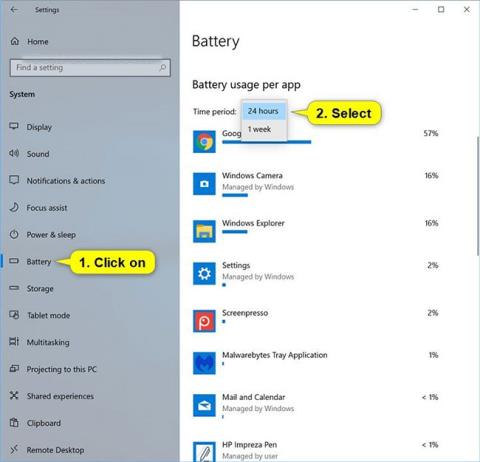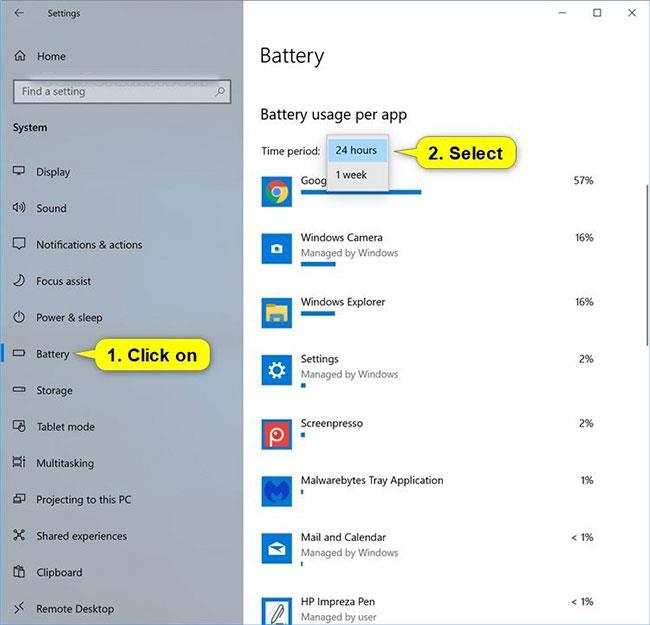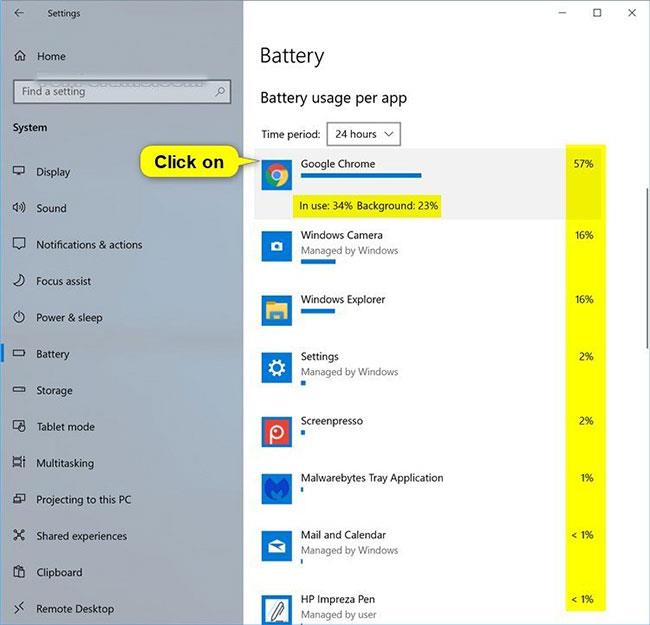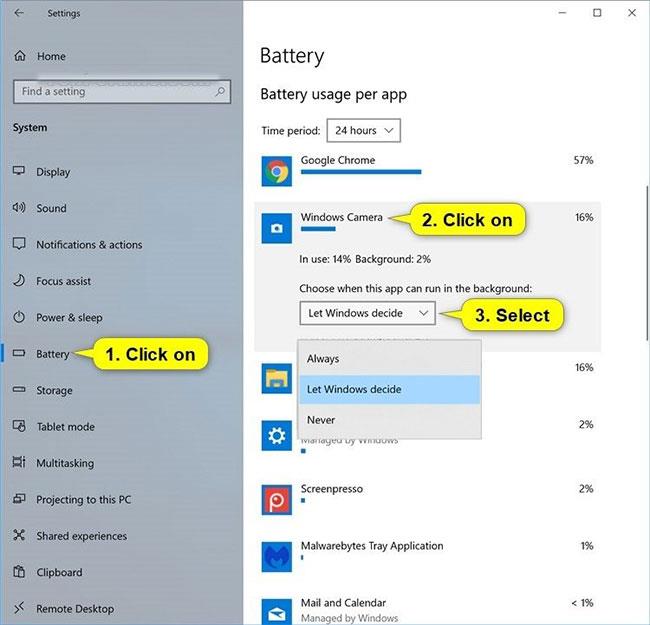A Windows 10 1607-es verziójától kezdve alkalmazásonként kezelheti az akkumulátorhasználatot.
Megjelenik az alkalmazások listája, valamint az egyes alkalmazások által használt akkumulátor százalékos aránya (az utolsó töltés óta használt teljes akkumulátormennyiséghez képest).
Beállíthatja a listában szereplő alkalmazásokat is, hogy a Windows kezelje őket, vagy letilthatja a háttérben való futását, amikor akkumulátorról van szó, és amikor az Akkumulátorkímélő mód be van kapcsolva.
Ez az útmutató bemutatja, hogyan tekintheti meg és kezelheti az alkalmazásonkénti akkumulátorhasználatot a Windows 10 rendszerben .
1. lehetőség: Az akkumulátorhasználat megtekintése alkalmazásonként
1. Nyissa meg a Beállításokat , és kattintson a Rendszer ikonra.
2. Kattintson az Akkumulátor elemre a bal oldalon, és válassza a 24 óra vagy az 1 hét lehetőséget az Időtartam menüben , hogy megnézze, milyen sorrendben kívánja megjeleníteni az alkalmazásokat.
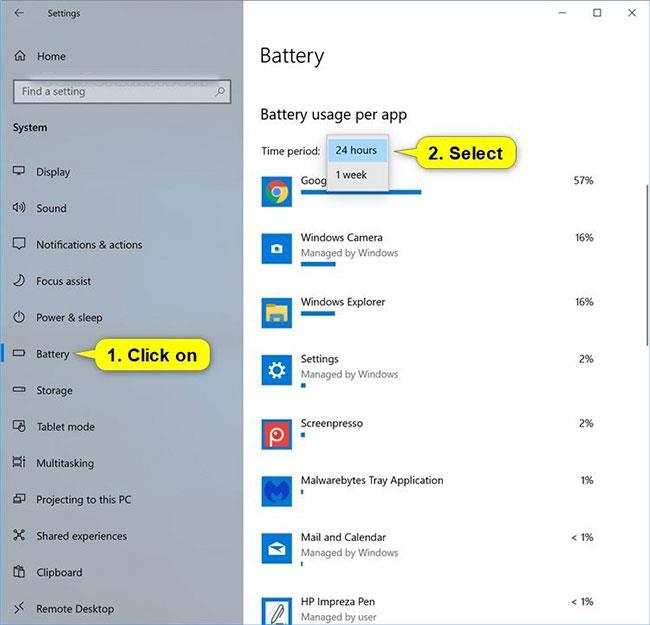
Válassza a 24 óra vagy az 1 hét lehetőséget
3. Most a jobb oldalon láthatja az akkumulátor-használat százalékos arányát alkalmazásonként a kiválasztott időszakra vonatkozóan.
Megjegyzés : A listában szereplő alkalmazásra koppintva megtekintheti a Használt és a Háttér százalékos arányát az akkumulátor használata közben.
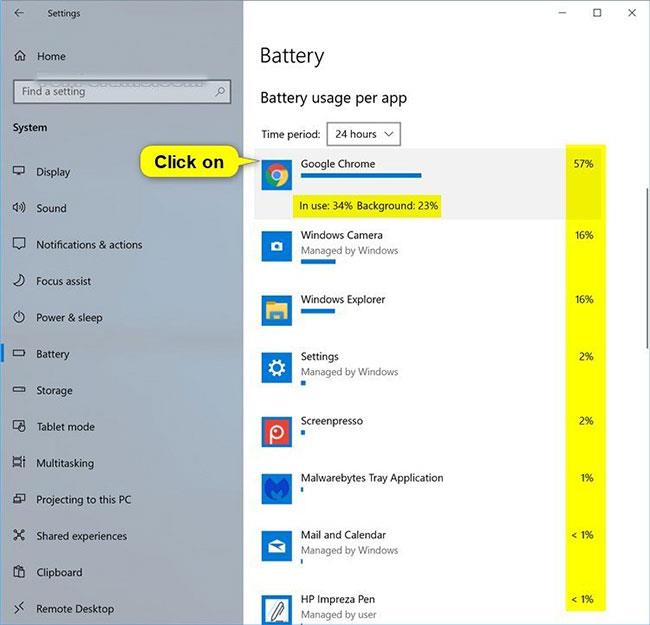
Látni fogja az akkumulátorhasználat százalékos arányát alkalmazásonként
2. lehetőség: Alkalmazásonkénti akkumulátorhasználat-kezelés engedélyezése vagy letiltása a Windows által
1. Nyissa meg a Beállításokat , és kattintson a Rendszer ikonra.
2. Kattintson az Akkumulátor elemre a bal oldalon.
3. Kattintson egy alkalmazásra (például "Windows Camera" ) a jobb oldalon, amelynél módosítani szeretné, hogy az alkalmazás futhat-e a háttérben.
4. Ha rendelkezésre áll ehhez az alkalmazáshoz, válassza a Mindig, Hagyja, hogy a Windows döntse el vagy a Soha lehetőséget a Háttérmenüben válassza ki, hogy mikor futhat az alkalmazás .
5. Ha kész, bezárhatja a Beállításokat , ha akarja.
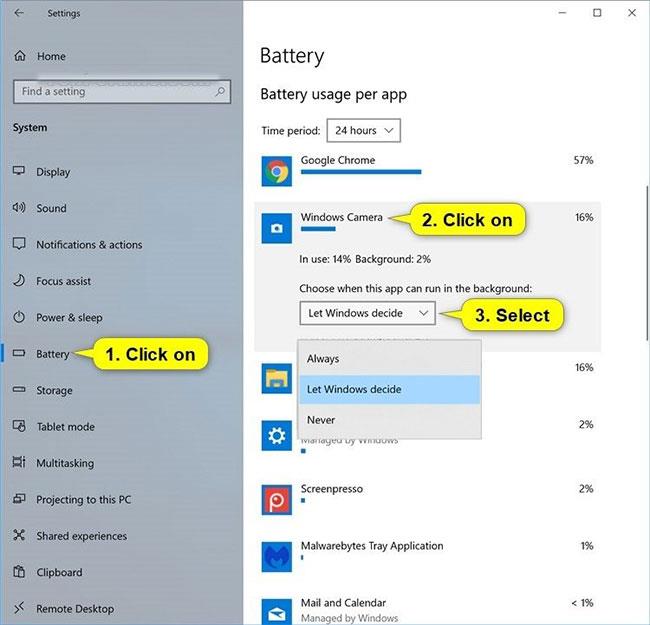
Válassza a Mindig, a Windows döntse el vagy a Soha lehetőséget